Если нажать кнопку записи диска или же щёлкнуть правой кнопкой
мыши в окне проекта и выбрать из контекстного меню пункт Burn CD, то откроется окно параметров записи (рис. 10.7). Это же окно открывается, если из того же контекстного меню выбрать пункт Properties.
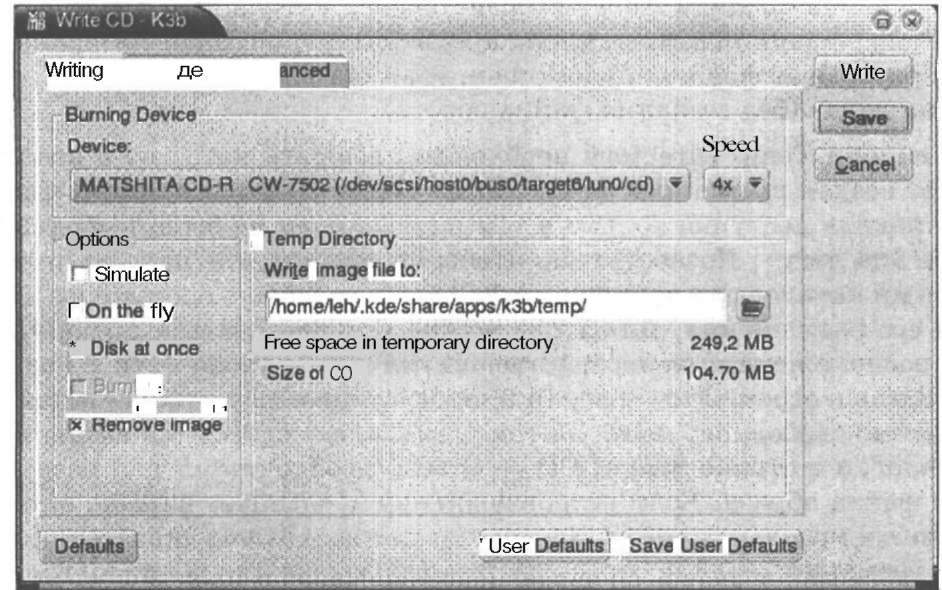
Рис. 10.7. Настройка параметров записи в программе КЗВ
Окно настройки параметров записи состоит из трёх вкладок. На первой из них, Writing, можно настроить основные параметры. Здесь на панели Burning Device есть два раскрывающихся списка:
• в списке Device перечислены все доступные устройства записи компакт-дисков. Выберите то, на котором будете записывать диск. Впрочем, в большинстве случаев здесь есть только одно устройство;
• в списке Speed перечислены доступные скорости записи компакт-диска, выберите нужную; для звукового диска желательно выбирать скорость не выше 24х.
На панели Options можно задать ещё несколько важных параметров записи с помощью установки соответствующих флажков:
• установка флажка Simulate означает, что вместо записи будет проводиться её проверочная симуляция;
• установка флажка On thef 1у (на лету) разрешает производить запись без предварительного создания файла образа на жёстком диске;
• установка флажка Disk at once означает выбор метод записи «весь диск сразу» (с помощью программы cdrdao);
• установка флажка Burnfree включает технологию защиты от опустошения буфера. Если выбранный записывающий привод не поддерживает ни одну из таких технологий, этот флажок в окне настройки будет недоступен;
• установка флажка Remove Image позволяет удалить с винчестера после успешной записи диска предварительно созданный файл его образа. Этот флажок недоступен, если была выбрана запись диска «на лету» (без создания файла образа).
На панели Temp Directory необходимо выбрать каталог, в котором будет создан временный файл образа перед записью компакт-диска. Эта панель доступна только в том случае, если не была выбрана запись «на лету». Позаботьтесь, чтобы на разделе, где находится выбранный каталог для временного файла образа, было достаточно места для его размещения. Для этого можно воспользоваться информацией, расположенной непосредственно под полем ввода пути к каталогу. Здесь в строке Free space in temporary directory отображается количество свободного места на том разделе, где находится выбранный каталог, а в строке Size of CD — объём, необходимый для размещения файла образа. Если второе значение превышает первое, оно выделяется красным цветом. В этом случае необходимо указать каталог для временного файла образа на другом разделе или же использовать запись «на лету» (если позволяет скорость системы).
На других вкладках этого окна можно настроить дополнительные параметры записи. На вкладке CD-Text можно ввести текстовую информацию CD-text для всего диска в целом, а на вкладке Advanced — применить дополнительные трюки вроде скрытия первой дорожки внутри начальной «паузы» на диске.
Когда всё готово, нажмите кнопку Write, чтобы запустить процесс записи на диск. Если писать на диск пока не планируете, а нужно просто сохранить сделанные настройки записи, можно нажать кнопку Save.